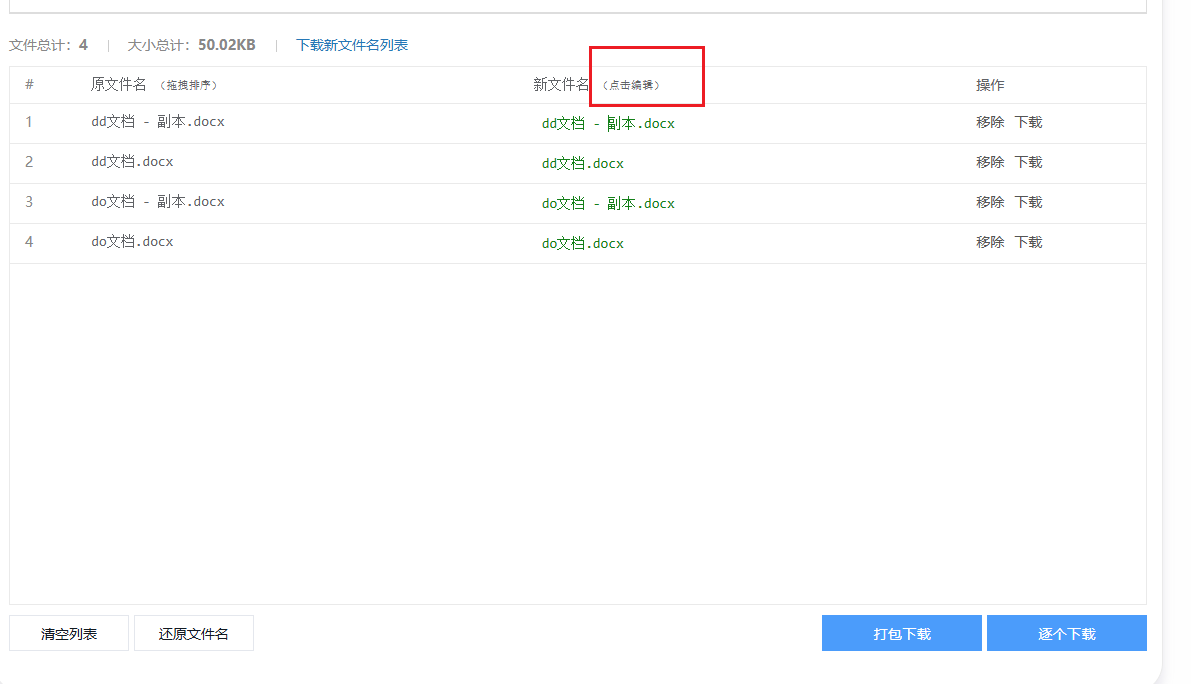你有没有整理过大批量的文件名?想给上百个文件进行重命名,且还是要求必须按照该文件所在文件夹的名称来重命名,比如txt文件,分别命名为:脚本1、脚本2、脚本3,都保存在“新版本”这个文件夹中,现在老板让你把“新版本”批量添加在三个txt文件名前面,有什么又快有好还省钱省力的办法呢?今天给大家分享几个好用的工具哦,下面就来具体分析比较一下这几款工具的功能特点,以及具体操作方法。
批量给文件名添加上一级文件夹名称的效果预览
下列方法都是针对各种类型文件的,比如docx、xlsx、pptx、pdf、txt等等,在这里用word文档文件举例展示。
批量处理文件名前:
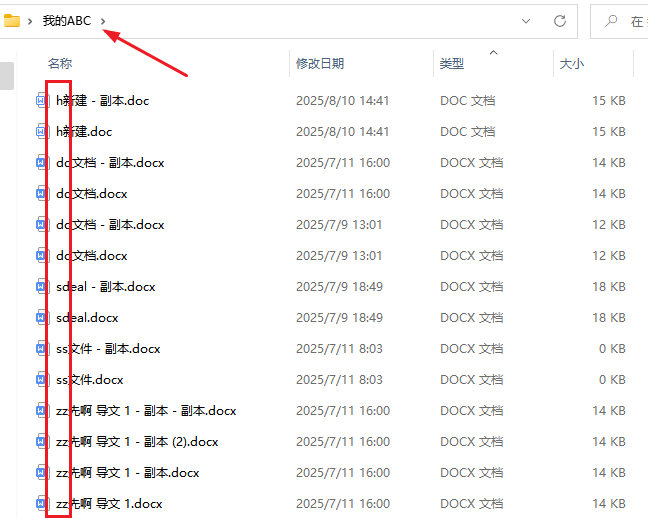
批量给文件名加前缀后:
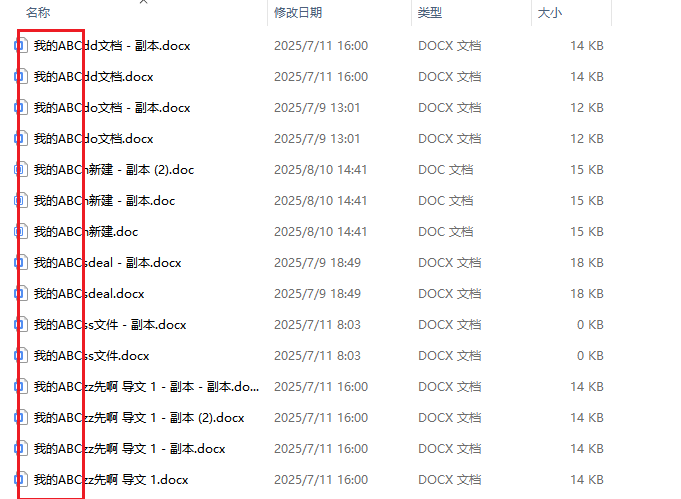
1、我的ABC软件工具箱
推荐指数:★★★★★
优点:
- 操作简单,页面布局清晰直观,适合小白。
- 省时省力,可以同时处理上百个文件名!
- 系统操作,不用担心出错率,节省时间,快速出结果,效率高。
缺点:需要安装软件,占用空间存储。
操作步骤:
第一步,把下列【我的ABC软件工具箱】打开,找到【文件名称】,选择【按规则修改文件名称】选项,点击进入。
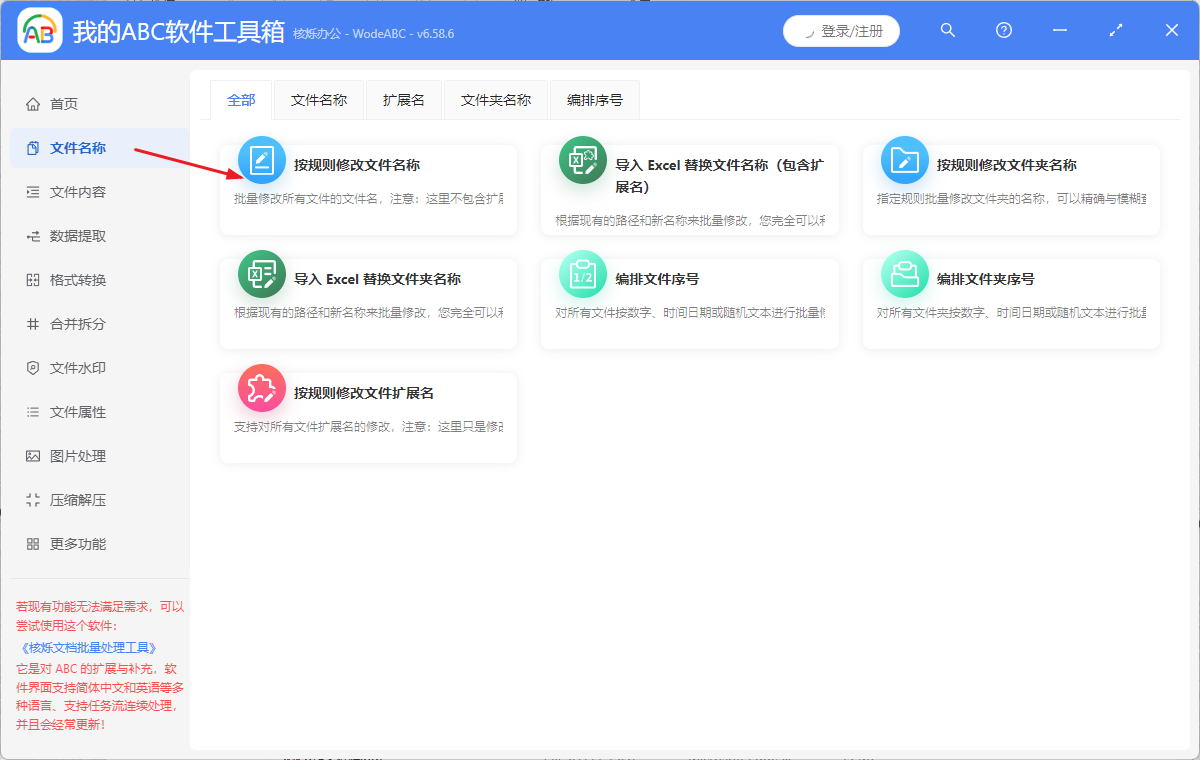
第二步,将需要修改文件名加前缀的docx等文件一键添加到软件中,进入下一步。
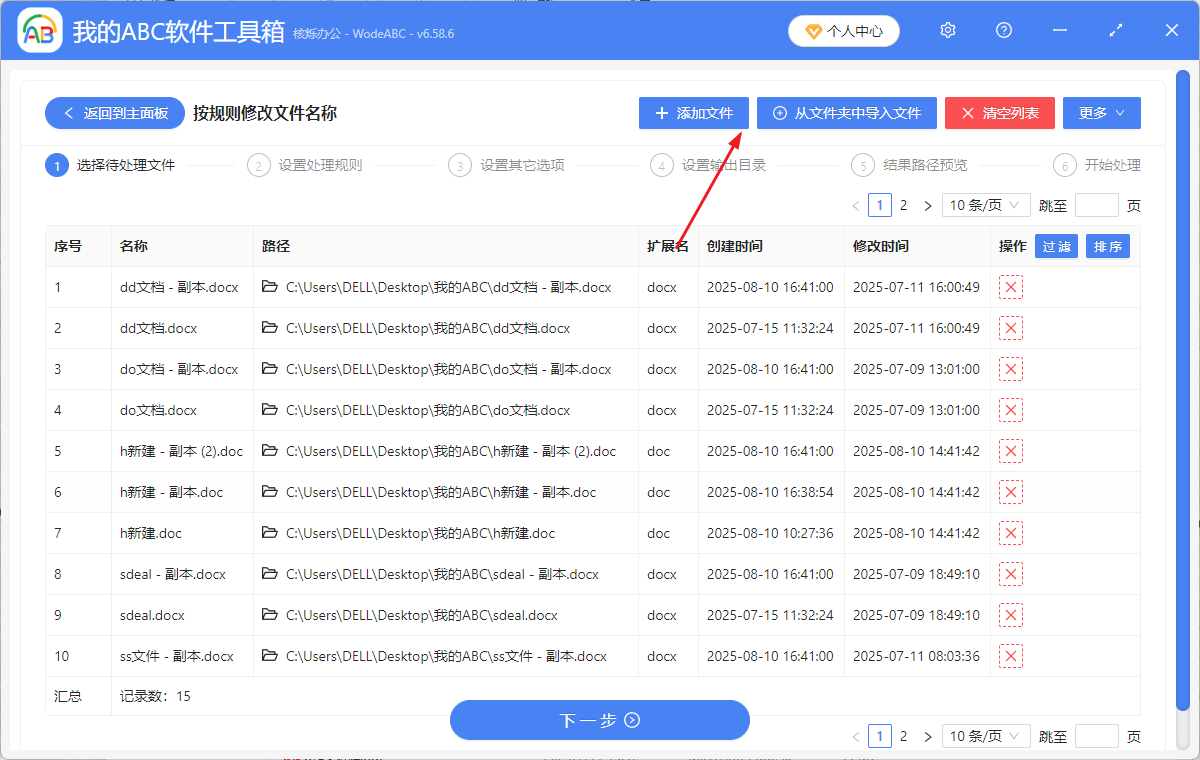
第三步,设置页面选择【快速填写规则】——规则类型选【插入文本】——插入到【最左边的位置】,表示添加在文件名最前面,要插入的内容这里可以打开帮助按钮看一下。
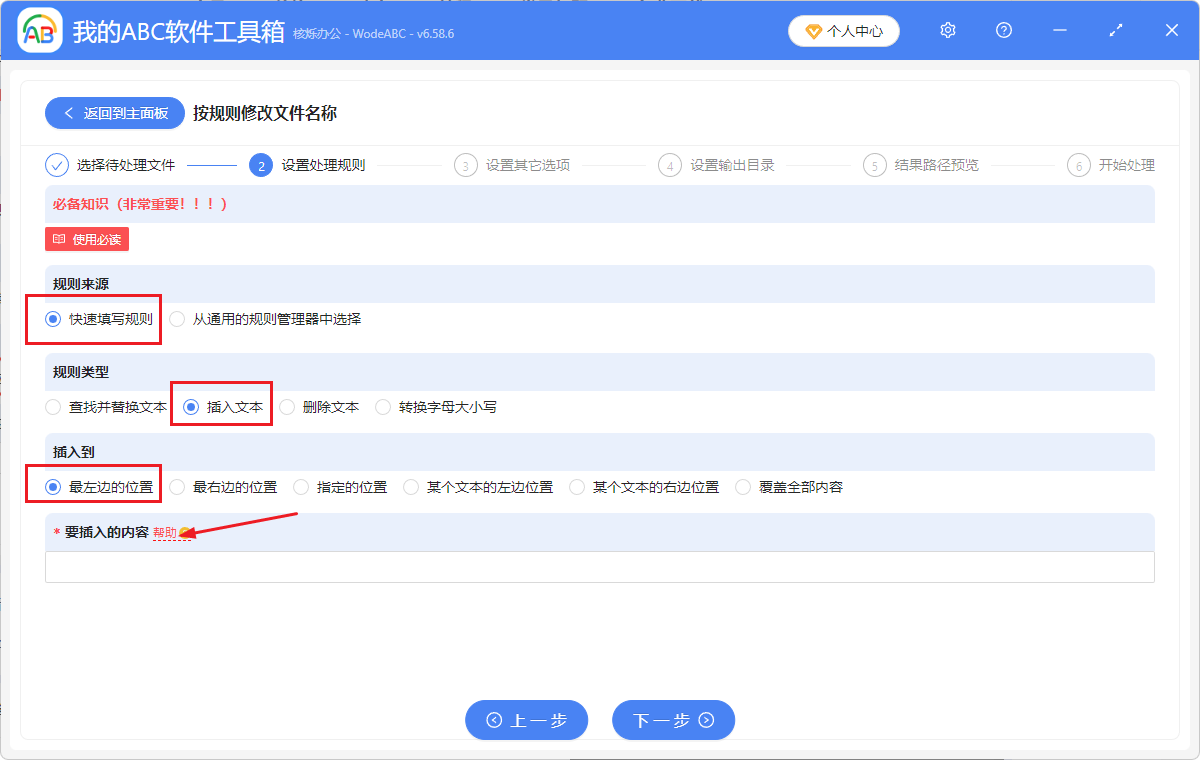
可以看到有很多模版,我们直接选择第二个,【处理前的文件夹名称】,点击复制,关闭帮助页,到插入内容那里 黏贴即可下一步。
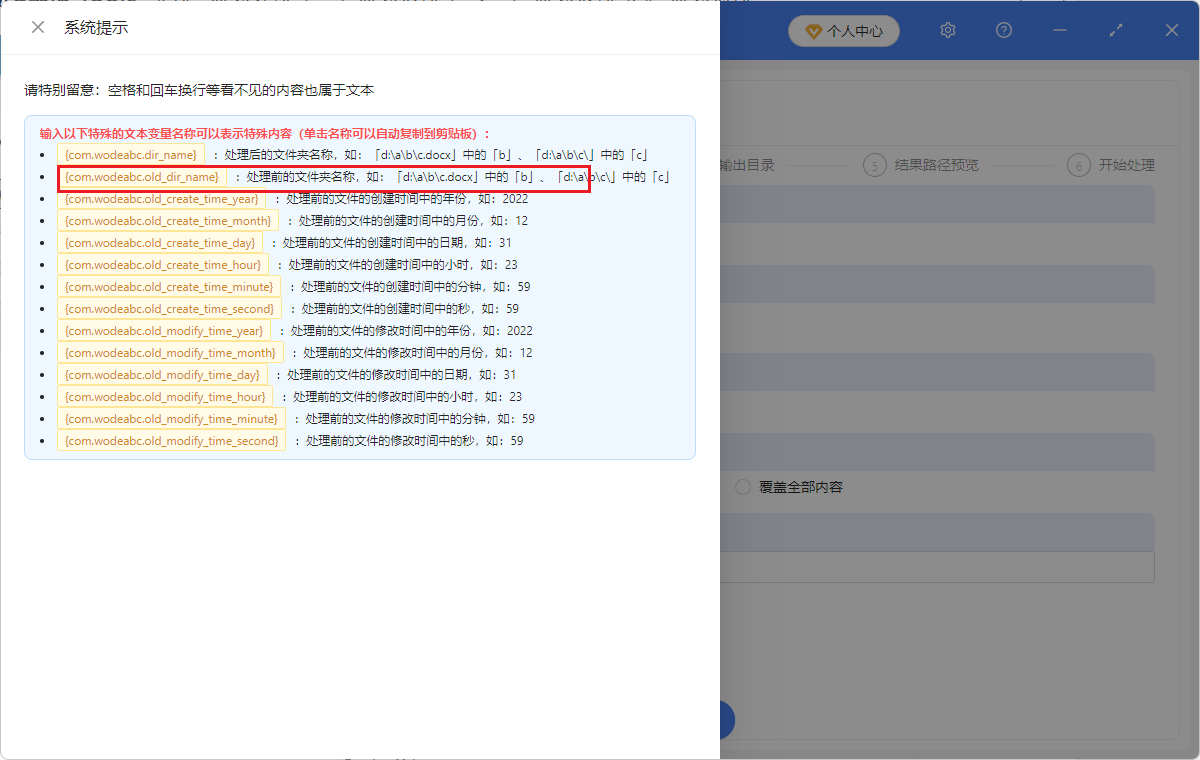
第四步,可以看到我们的名称已经给批量加了前缀了呀!再下一步之后,几秒处理完成。

找到存储路径,就可以打开看新的文件名称啦!已经把文件夹名称批量添加在该文件夹里所有文件的前面啦!
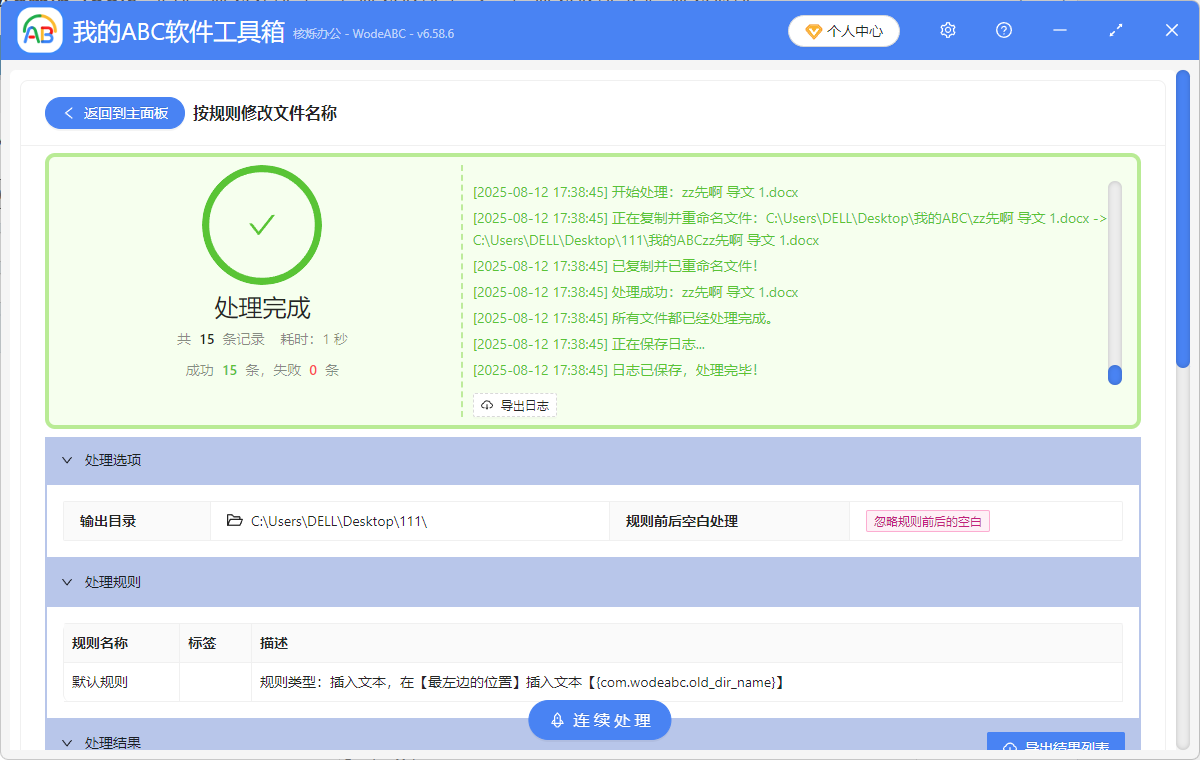
2、AI批量重命名工具(如:WisFile)
推荐指数:★★★
优点:
- AI智能解析,自动识别PDF/Word等文件内容,高效精准提取文件名关键词,可实现批量重命名
- 隐私安全,本地处理,文件数据不传云端,处理完成后自动擦除临时数据。
- 告别手动整理,适合学术论文、项目资料等复杂场景。
缺点:
- 虽然能实现少批量的重命名,但是功能有限,主要针对文档类文件,对视频、音频等多媒体文件支持较弱。
- 依赖文件内容,若文件内容无法解析则会影响效果。
- 在线操作免费试用,功能有限还是需要下载,收费。
操作步骤:
少量内容可以直接在线编辑文件名,只要批量添加文件,然后点击重命名即可。
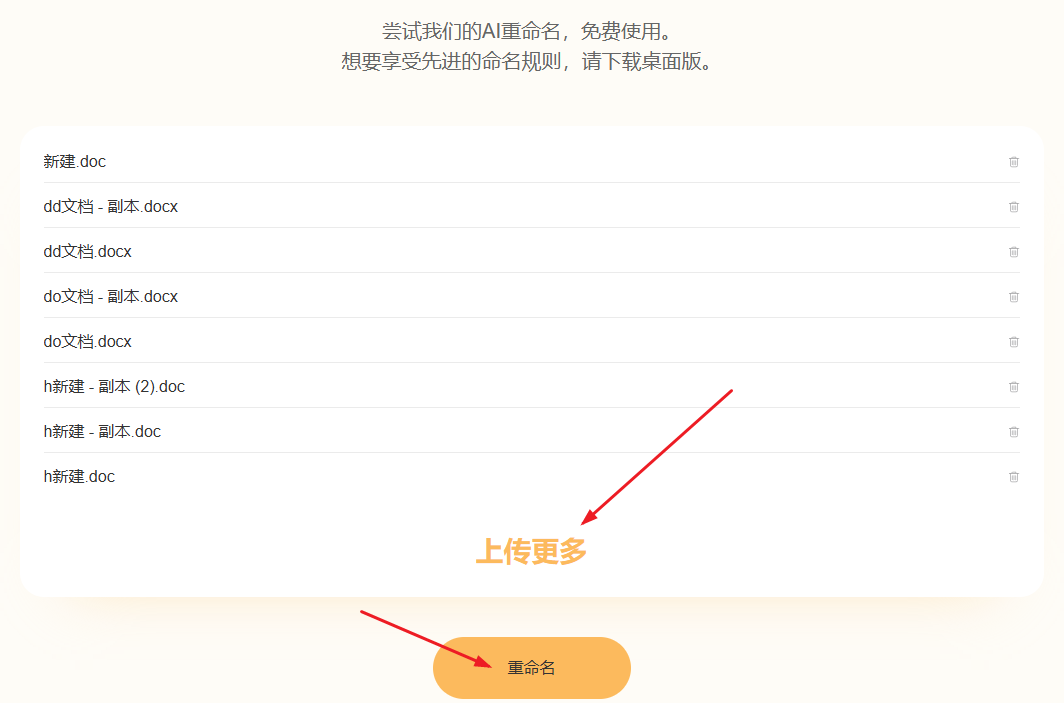
3、PowerShell(Windows原生工具)
推荐指数:★★★
优点:
- Windows系统原生工具,无需安装额外软件。
- 支持递归处理多级子文件夹。,熟练者简单少量的文件名修改还是很容易的。
缺点:
- 需掌握基础PowerShell语法,不适合机器小白。
- 操作不可逆,建议先备份文件。
操作步骤:
打开文件夹,搜索栏输入PowerShell,自动弹出入PowerShell对话框,执行修改重命名的脚本。
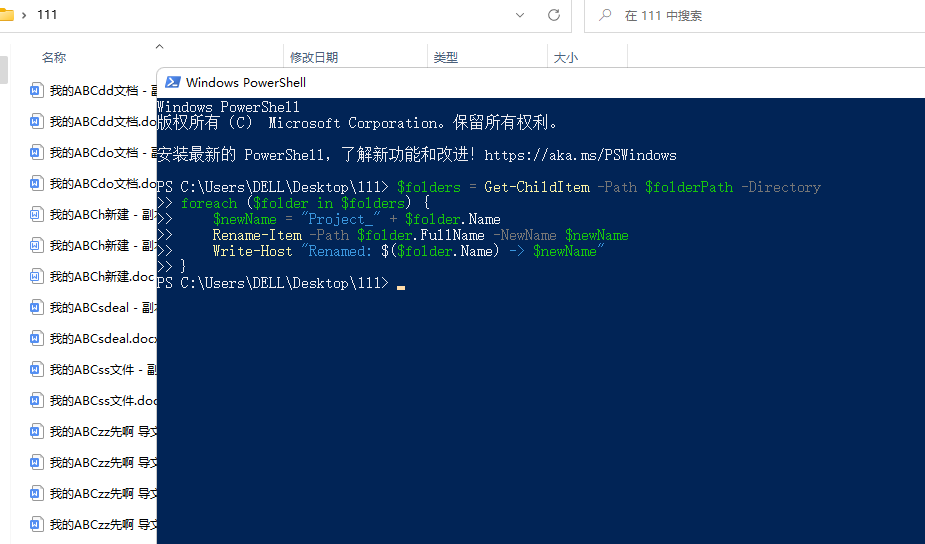
4、在线免费工具(比如WebRename)
推荐指数:★★★★
优点:
实时预览,即时显示效果,避免误操作。
操作直观,界面简洁,无需学习,适合新手。
无需安装,浏览器直接使用。
缺点:
- 功能有限,是个简单的文件修改规则,不适合批量。
- 文件量限制,单次上传文件数量有限制要求不能过多。
操作步骤:
1、打开在线工具,直接添加文件,下一步。
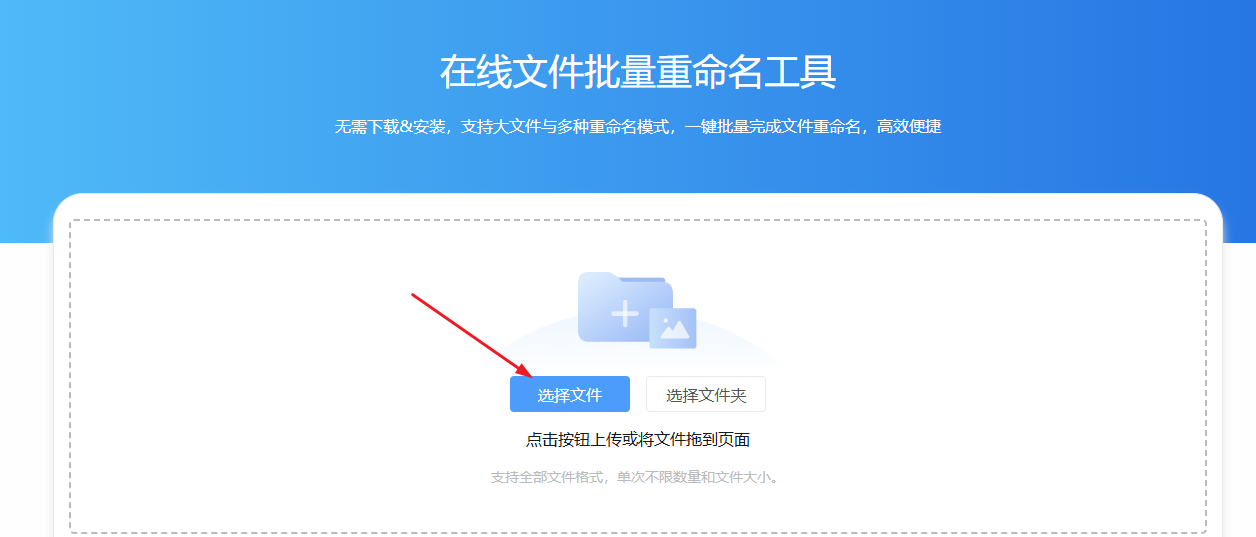
2、这里可以看到需要修改的文件内容,点击编辑按钮,逐个修改,然后完成。